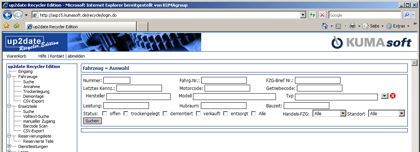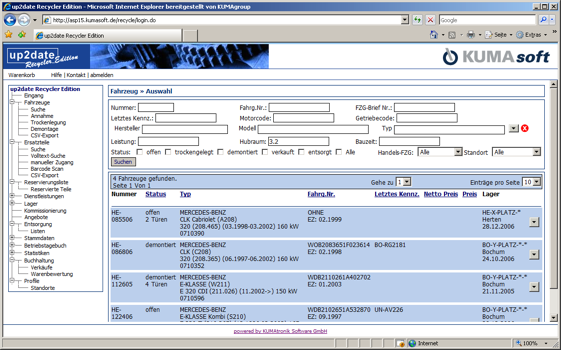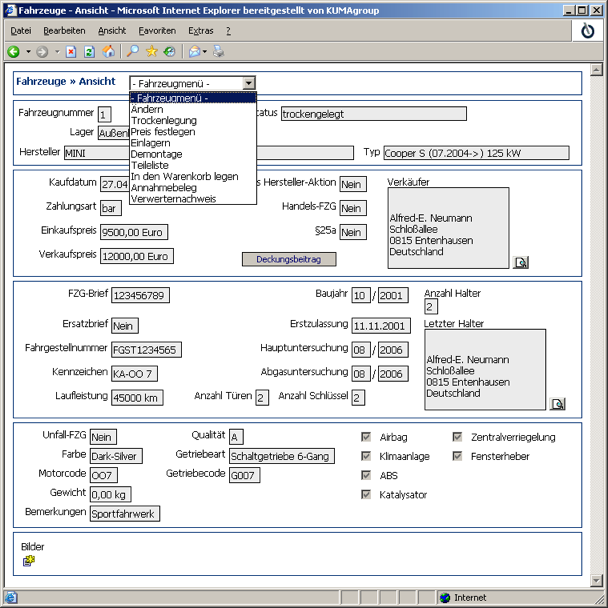Fahrzeugsuche
Aus up2dateWIKI
| Zeile 89: | Zeile 89: | ||
In der Detailansicht erhalten Sie alle Informationen über das Fahrzeug. Über das Fahrzeugmenü haben Sie die Möglichkeit die gewünschte Aktion für das Fahrzeug auszuführen. | In der Detailansicht erhalten Sie alle Informationen über das Fahrzeug. Über das Fahrzeugmenü haben Sie die Möglichkeit die gewünschte Aktion für das Fahrzeug auszuführen. | ||
| + | |||
| + | [[Bild:Detailansicht_mit_Fahrzeugmenü.png|Detailansicht mit Fahrzeugmenü]] | ||
| + | |||
| + | Bild: Detailansicht mit Fahrzeugmenü | ||
Version vom 12:34, 27. Jan. 2011
In der Fahrzeug-Suche haben Sie die Möglichkeit nach den bereits angenommenen Fahrzeugen zu suchen. Sie können das Suchergebnis durch die Angabe von Fahrzeugdaten oder Status eingrenzen.
Bild: Gesamtansicht Fahrzeugsuche
Suchkriterien
Für die Fahrzeug-Suche stehen Ihnen folgende Suchkriterien zu Verfügung: Fahrzeugnummer (Nummer), Fahrgestellnummer, Fahrzeugbriefnummer, letztes Kennzeichen und Fahrzeug (Hersteller, Modell, Typ). Dazu können Sie noch den gewünschten Status und die Fahrzeugverwendung angeben.
TIPP: Achten Sie bei der Erfassung der Daten auf eine einheitliche Schreibweise, zum Beispiel: „KA-V500“ bzw. KA-V 500“
Fahrzeugnummer:
Hier können Sie die systeminterne Fahrzeugnummer des gesuchten Fahrzeugs eingeben. Bei der Eingabe einer Fahrzeugnummer werden alle anderen Suchkriterien ignoriert.
Fahrgestellnummer
Geben Sie die Fahrgestellnummer des gesuchten Fahrzeugs ein.
Fzg-Briefnummer
Hier können Sie über die Fahrzeugbriefnummer suchen.
Letztes Kennzeichen
Geben Sie das amtliche Kennzeichen des Fahrzeugs ein.
Hersteller, Modell, Typ:
Suche nach dem Fahrzeug über den Fahrzeug-Typ entweder über die Eingabe des Matchcodes in die Felder oder über die Schlüsselnummern bzw. Auswahl aus Hersteller, Modell, Typ.
TIPP: Modell und Typ müssen nicht unbedingt für die Suche ausgewählt werden. Sie können auch nur nach dem Hersteller suchen oder beim Typ den Code (Z.B. 70XA für einen VW T4) eingeben.
Leistung:
Hier können Sie nach der Leistung des Fahrzeugs suchen. Z.B. „150“ für 150 KW. In der Regel ist das die in den KBA- Daten angegebene Leistung in KW. Beim Anlegen von Fahrzeugen kann auch eine von den KBA-Daten abweichende Leistung angegeben werden.
Hubraum
Hier können Sie nach dem Hubraum des Fahrzeugs suchen. Geben Sie den Hubraum in Liter mit einem Punkt für die Dezimalstellen ein. Z.B. 3.2 bei der Suche nach einem Mercedes 320 CDI
Bauzeit
Hier können Sie nach der Bauzeit des Fahrzeugs suchen. Zum Beispiel 02.2002 für Bauzeit ab 02.2002 (02.2002 ->)
Handelsfahrzeug
Sie haben hier die Möglichkeit, die Suche auf die Fahrzeug-Verwendung einzuschränken: Alle, Handel, Verwertung
Status
Hier können Sie die Suche auf bestimmte Stati eingrenzen.
Standort (nur bei Mehrlager-Option)
Hier können Sie die Suche auf einen Standort eingrenzen.
Um Ihre Eingabe abzuschicken, klicken Sie auf Suchen oder bestätigen Sie die Eingabe mit der Return-Taste.
Suchergebnis
Abhängig von der Auswahl Ihrer Suchkriterien erhalten Sie mehr oder weniger Suchtreffer. In der ersten Zeile des Suchergebnisses wird angezeigt, wie viel passende Teile gefunden wurden.
Standardmäßig werden 10 Treffer pro Seite angezeit. Je nach Anzahl der Suchtreffer erhalten Sie eine oder mehrere Ergebnisseiten. Sie können mit "Seite vor" und "Seite zurück" in den Ergebnisseiten navigieren oder aus der Select-Box "Gehe zu" die gewünschte Seite auswählen.
In der Select-Box "Einträge pro Seite" können Sie sich die Anzahl der Suchtreffer pro Seite individuell einstellen.
Auswahl eines Fahrzeugs
Um ein Teil in der Detailansicht zu öffnen, klicken Sie auf die Auswählen-Schaltfläche in der letzten Spalte.
Bild: Ergebnisliste Fahrzeuge
Detailansicht
In der Detailansicht erhalten Sie alle Informationen über das Fahrzeug. Über das Fahrzeugmenü haben Sie die Möglichkeit die gewünschte Aktion für das Fahrzeug auszuführen.
Bild: Detailansicht mit Fahrzeugmenü